У вашей видеокарты есть функция Boost, игровой режим и режим OC, что увеличивает тактовую частоту ядра? По умолчанию эти параметры обычно отключены, если вы не решите их самостоятельно активировать. Что делать, чтобы получить полный потенциал видеокарты, как описано на веб-сайте производителя?

Многие графические карты для игроков в настоящее время имеют примечание «OC», что означает, что устройства часто разгоняются на фабриках до безопасных значений. Таким образом, такие компании, как ASUS, MSI, Gigabyte, Zotac, Palit (и многие другие), пытаются убедить потребителя купить модель, выпущенную под своим баннером.
Пользователи выбирают эти модели, наслаждаясь тем фактом, что они получили копию с немного более высоким выходом по сравнению с эталонной моделью. Однако они часто не используют этот потенциал, потому что по умолчанию он просто отключается и скрывается в режимах «Игровой режим» или «Режим OC», которые вы должны активировать самостоятельно.
Режим Boost и OC в графических картах
Когда мы загружаем описание графической карты на веб-сайте производителя, мы заметим, что основной такт делится на базовую (базовую) и ускоренную (Boost). Более того, основные тактовые частоты в режимах Base и Boost варьируются в зависимости от того, какой режим карты включен — игровой режим или режим OC (или некоторые другие).
Вот один из примеров описания от производителя относительно времени графической карты GIGABYTE GTX 970 4GB MINI-ITX:
Boost: 1241 МГц / Base: 1101 МГц в режиме OC
Boost: 1216 МГц / Base: 1076 МГц в игровом режиме
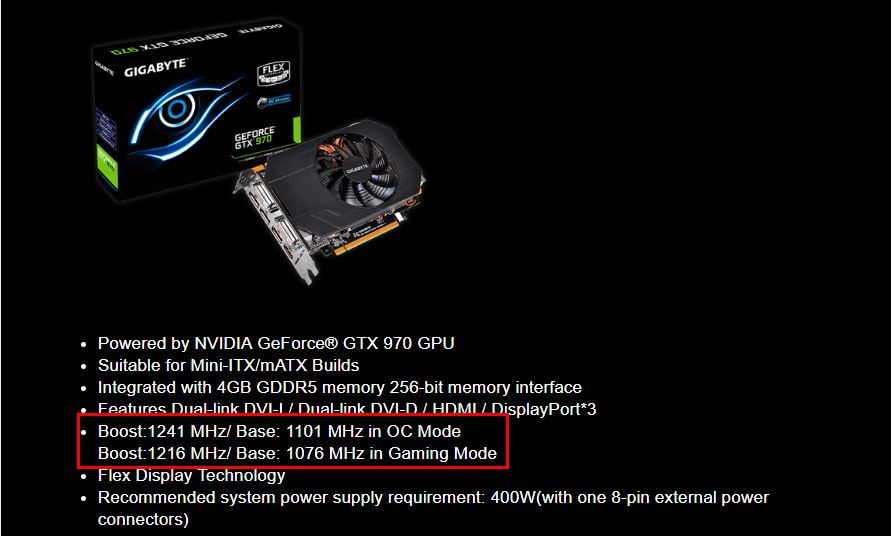
Источник: Gigabyte.com
Базовый такт в режимах Base и Boost довольно легко понять. Если мы начнем игру, и она будет работать без каких-либо серьезных проблем, основной такт останется на базовом уровне (Base). Однако, если игра очень требовательна, и карта обнаруживает, что ей требуется больше энергии, она увеличит скорость ядра до ускоренного уровня с помощью функции Boost. В свою очередь, режим игры и режим OC влияют на максимальные значения тактовых частот ядра, которые карта может достичь в режимах Base и Boost. К сожалению, есть одна проблема.
Большинство видеокарт обычно устанавливаются в стандартный режим работы, и заводский разгон отключается по умолчанию и не запускается автоматически никоим образом, даже если для этого потребуется карта для повышения производительности в игре.
Более того, функция Boost должна работать по умолчанию независимо от выбранного режима, но в некоторых случаях может оказаться, что она не работает должным образом, и карта может достигать основного времени ядра в играх. Как это исправить?
Включение режима OC (и функция Boost, когда он не работает)
Чтобы активировать режим OC (заводский разгон) и убедитесь, что функция Boost работает правильно, необходимо установить соответствующее программное обеспечение с веб-сайта производителя, что позволяет вам управлять режимами работы карты и функциями OC.
Самый простой способ найти их — переходить на сайт производителя (например, MSI или Gigabyte), а затем искать подстраницу о модели вашей графической карты.
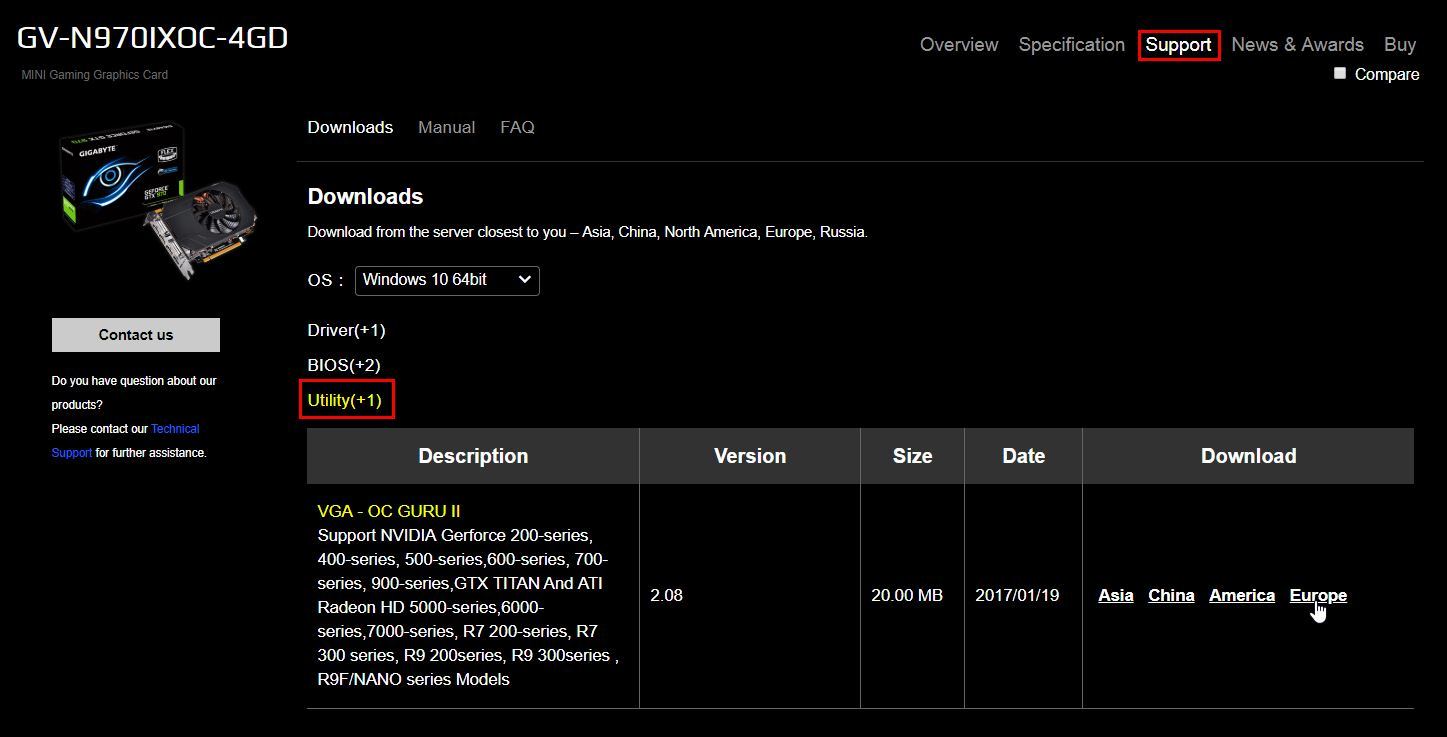
Находясь на подстранице вашей видеокарты, зайдите в службу поддержки, техническую поддержку или аналогичный раздел, в котором вы найдете файлы для загрузки. Соответствующее программное обеспечение будет доступно для загрузки в разделе «Инструменты» или «Утилита». Например, в приведенном выше снимке экрана вы можете увидеть, где вы можете найти нужное программное обеспечение для видеокарты GIGABYTE.
В качестве альтернативы, соответствующий инструмент можно также загрузить непосредственно из приведенных ниже ссылок, однако мы рекомендуем вам искать конкретную версию программы для вашей модели видеокарты на веб-сайте производителя.
ASUS — приложение Настройка графического процессора
гигабайт — приложение OC Guru
MSI — приложение MSI Gaming App
Palit — приложение ThunderMaster
Zotac — приложение Firestorm
После того как вы загрузили инструмент у своего производителя видеокарты, запустите его. После запуска появится окно, которое позволит вам для ручного разгона карты — если вы не продвинутый пользователь, не используйте ручные опции для изменения времени.
В окне программы найдите параметры для изменения режима работы карты на «Игровой режим» или «Режим OC» (имена могут различаться в зависимости от производителя). Если вы хотите использовать заводской разгон видеокарты, выберите режим «OC».
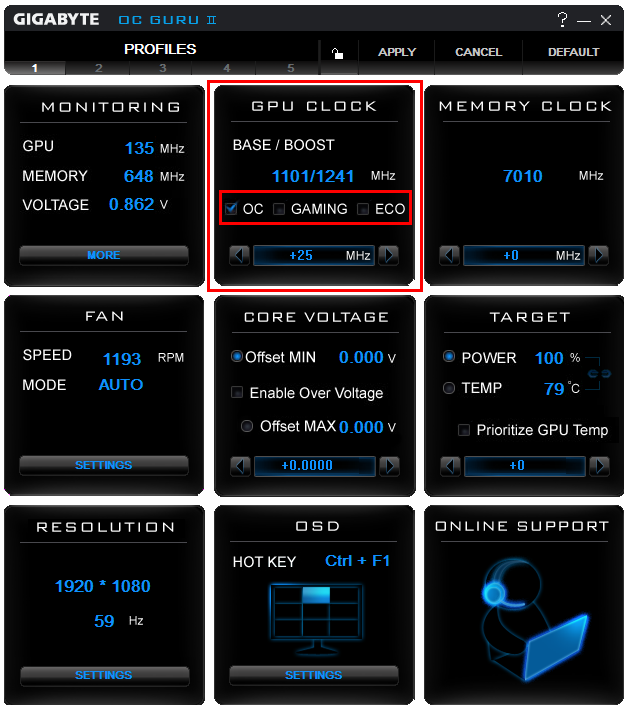
Сохраните изменения с помощью «Применить « или аналогичный, который действует как доказательство модификации. После сохранения изменений графическая карта будет работать в соответствии с тем временем, которое производитель установил для выбранного режима, то есть в соответствии с описанием продукта.
Установка программы от производителя и активация выбранного режима (режим игры или режим OC) также гарантирует правильную работу функции Boost, которая увеличивает тактовую частоту до следующего уровня, когда игра нуждается в ней. Это не всегда необходимо, потому что эта функция должна работать без нее, но в моем случае, например, графическая карта GIGABYTE GTX 970 4GB Mini-ITX начала использовать функцию Boost только после установки программного обеспечения OC GURU от производителя — без достижения тактовой частоты выше базовой 1076 МГц, независимо от текущей игры.






